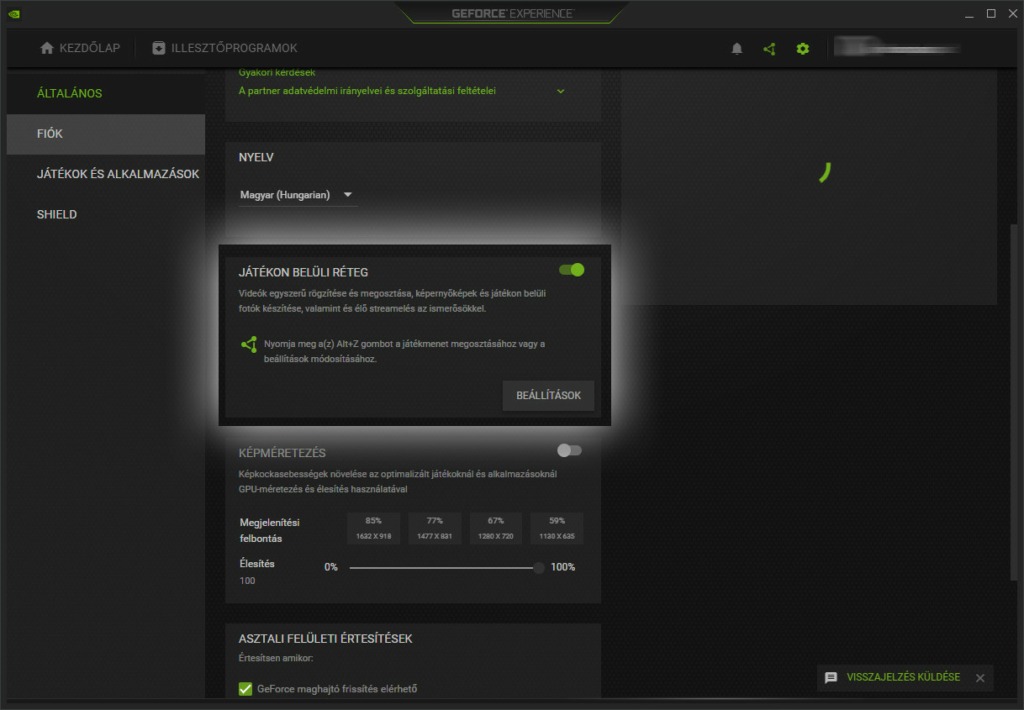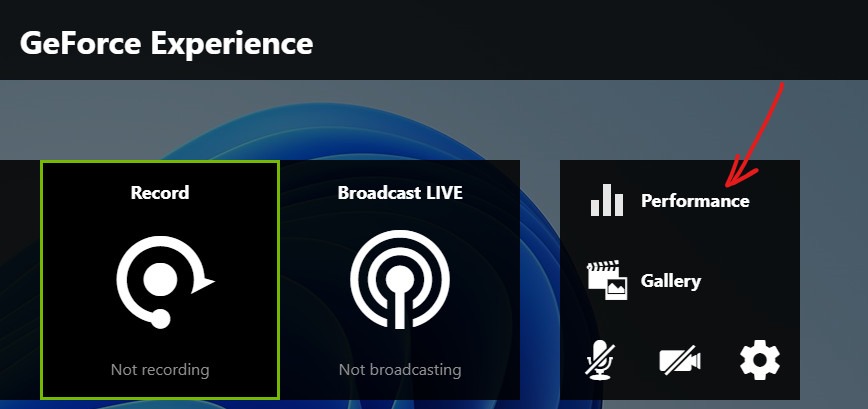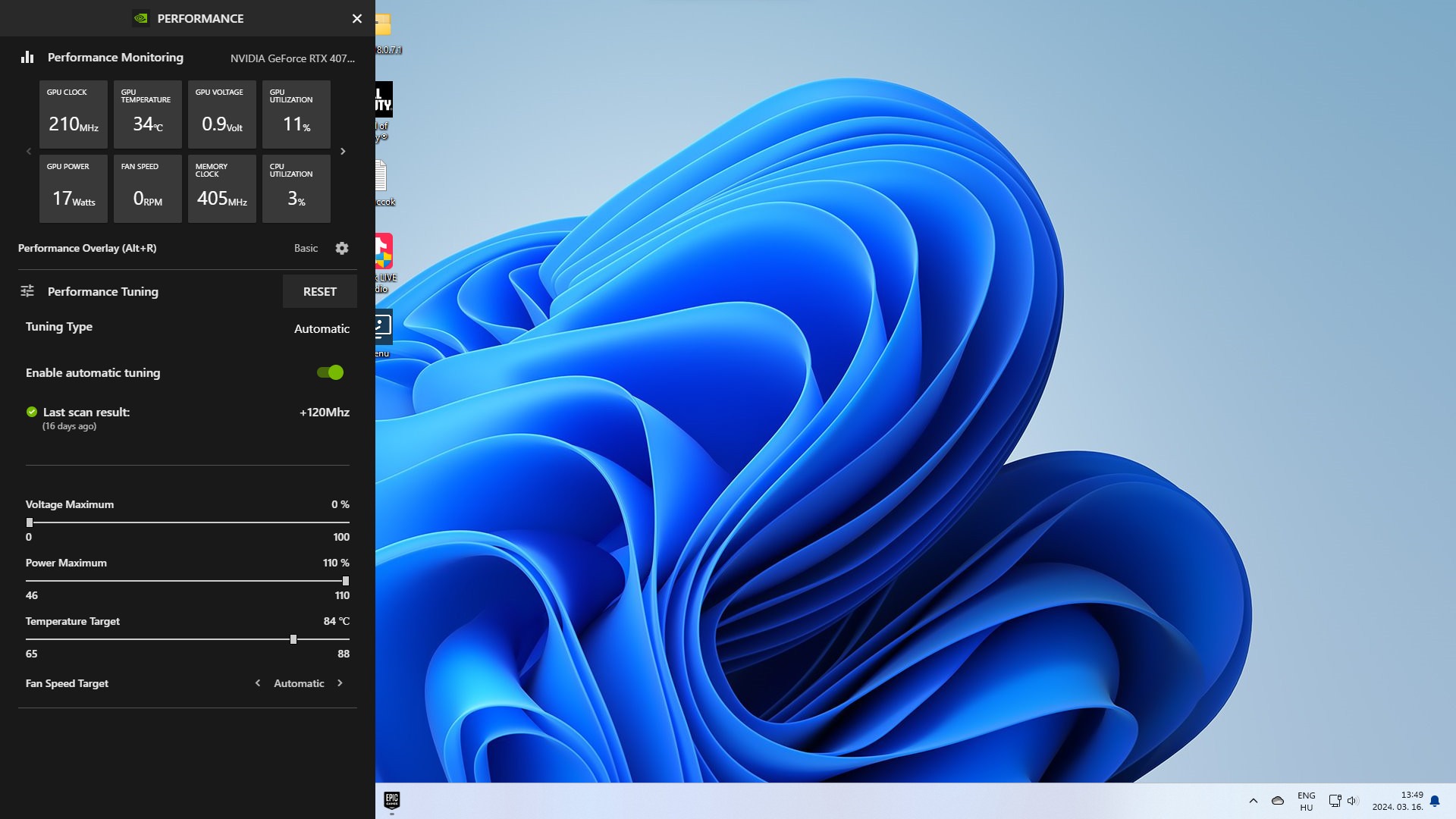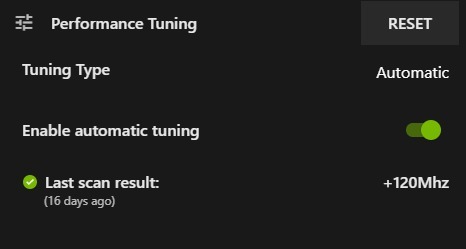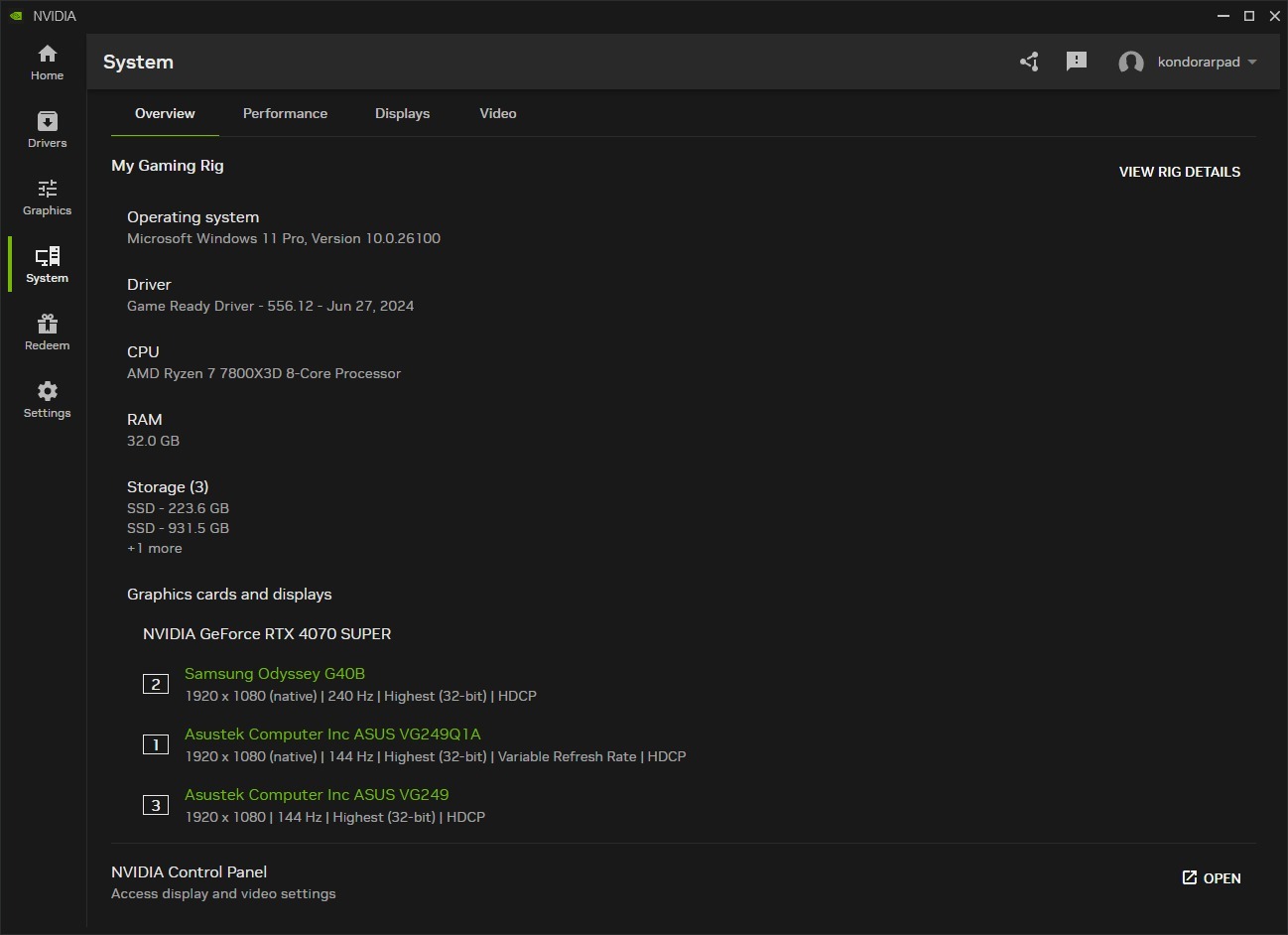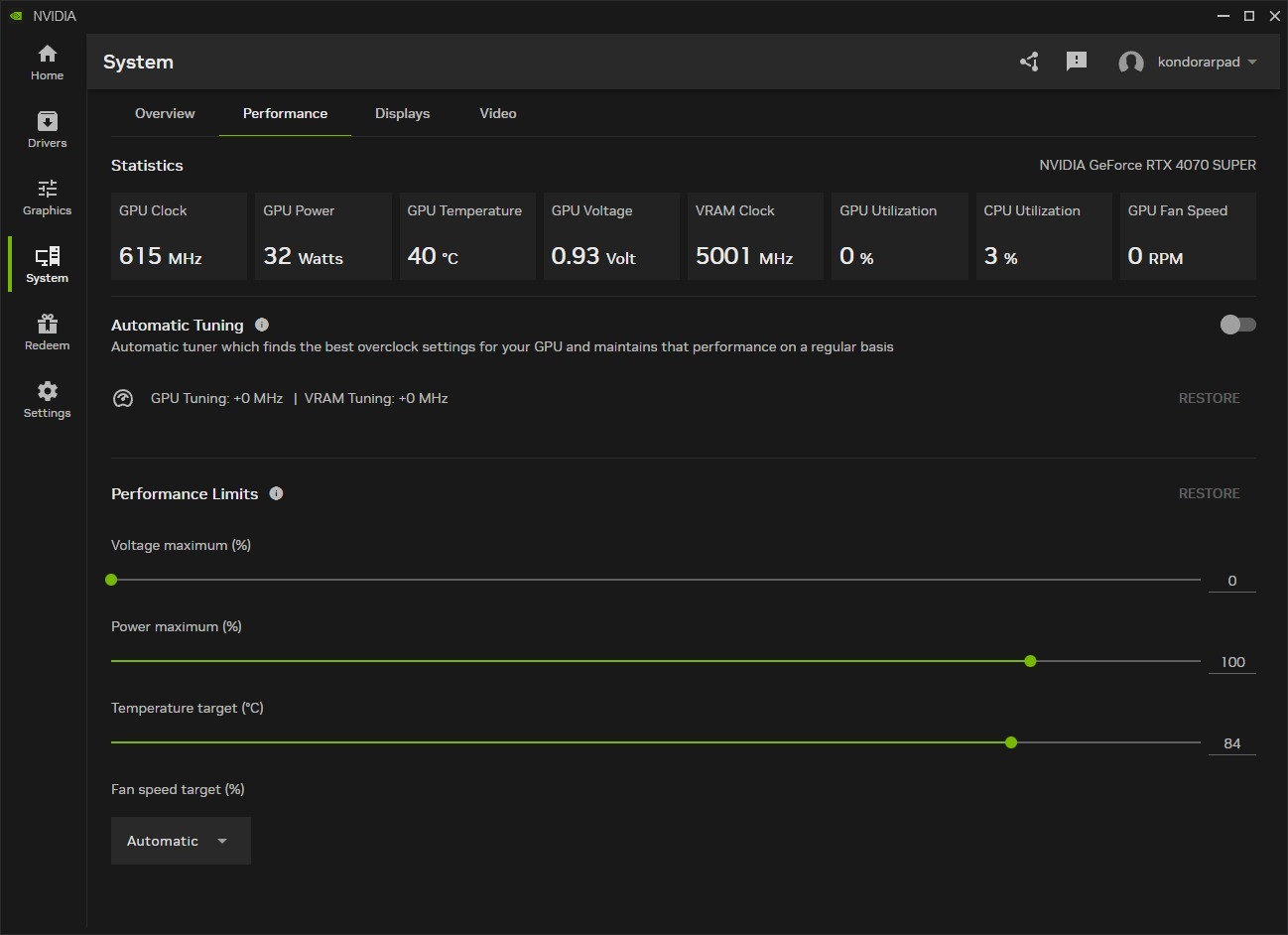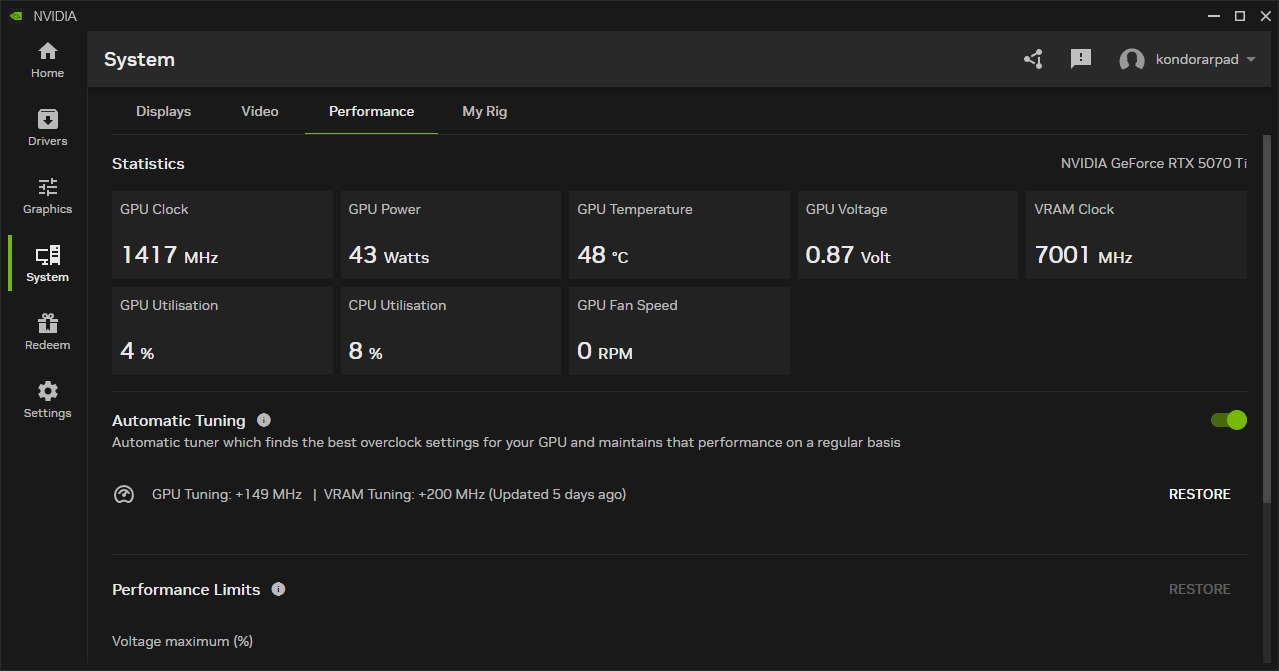Legyen szó akármilyen PC komponensről, a felhasználók a legtöbbet szeretnék kihozni adott pénzből. 2025-ben három olyan terület maradt a PC-s iparágban, melynél van értelme valamilyen szintű tuningnak. A processzorok adják magukat, ám némi extra FPS-t szerezhetünk a videokártyák vagy éppen a memóriák tuningjával is. Míg korábban ez teljesen ingoványos talaj volt az átlagos felhasználók számára, manapság rengeteg segítségük van ebben. Fontos azonban kiemelni, hogy ilyenkor sem kerülhető el tesztelés, hiszen ki kell tapasztalni, hogy mi az a beállítás, ami még kellő teljesítménynövekedéssel jár, de a rendszer is stabil tud maradni. Ezúttal az Nvidia videokártyákkal kapcsolatos lehetőségeinket nézzük meg, azt is leszűkítve a gyári megoldásokra. A gamerek 90%-a Nvidia kártyát használ, így nem is kérdés, hogy kiemelt szerepet kapnak a gyártótól.
Az Nvidia kártyákat akár egy kattintással tuningolhatjuk!
Előfeltételek
A videokártyáknál is az órajelek emelésével, illetve a feszültségek állításával érhetjük el a legjobb eredményt. Ez bizony nem egyszerű dolog első ránézésre sem, hiszen bizonyos határok felett a kártyák GPU vagy memória chipjei is hibázni kezdenek. A teljesen manuális tuning komoly szakértelmet kíván, ám az Nvidia itt is igyekszik megkönnyíteni a játékosok dolgát. A cég gondolt az RTX 20, 30, 40 és 50 szériás játékosokra és egy beépített algoritmus segítségével gyakorlatilag egy kattintással megoldható némi tuning. Nézzük is, hogy mire van első körben szükségünk:
- Nvidia GeForce RTX 20, 30, 40 vagy 50 szériás videókártya
- GeForce Experience (3.22 vagy újabb verzió)
- VAGY az Nvidia App
- Érdemes a legújabb Nvidia driverrel rendelkeznünk, de itt is működhetnek régebbi verziók
Az Nvidia GeForce Experience tényleg egy kattintással tuningol
Bár az Nvidia App már egy ideje a driverek részét képezi, sokak gépén még mindig a GeForce Experience figyel. Ha nem vagy gyakorlott GeForce Experience felhasználó, akkor érdemes lehet megnézned, hogy egyáltalán be van-e kapcsolva az overlay, azaz az átfedés. Ehhez nyisd meg a GeForce Experience programot, majd lépj be be a jobb fent található fogaskerék ikonnal a beállításokba. Ezt követően pedig a In-Game Overlay / Játékon belüli réteg opciót kell megkeresned. Nem nehéz megtalálni:
Ha sikeresen bekapcsoltad az Overlay-t, akkor jöhet is a következő lépés: Nyomd le az ALT+Z kombinációt, hogy előhívd az átfedést. Ekkor a képernyő jobb oldali részén a Teljesítmény / Performance lesz a legjobb barátod:
Ezt követően az alábbi felülettel találkozol majd:
Első körben a Power Maximum / Teljesítménymaximum csúszkát érdemes kitolni a lehető legnagyobb számig. Ennek köszönhetően kicsit többet fogyaszt majd a kártya, ám így javulhat a tuningpotenciál is. Egy RTX 4070 Ti szintű kártya esetében ez 20-30 watt többletet jelent. Ha ez megvan, akkor indulhat a tuningolás.
Nyugi, ezt is gyerekjáték lesz. Az Automatikus hangolás engedélyezése / Enable automatic tuning kapcsolót kell átbillenteni az „ON/Bekapcsolt” állásra. Ezt követően a gép alapos tesztelés alá helyezi a videokártyát, akár 25-40 percig is tarthat a folyamat. Az Experience közben szépen visszajelzi majd százalékos formában, hogy éppen hol is tart a tuningolási folyamat. Rengeteg feszültséget, beállítást, órajelet tesztel a program, hogy a kártya megfelelően működhessen, miközben némi extra FPS-t is kisajtol belőle a gépünk.
Ha a gépünk végzett, akkor az az „Utolsó keresés eredménye / Last scan result” szekciónál leolvashatjuk, hogy mennyi plusz GPU és memória órajelet sikerült találnia a programnak. Ekkor már a kapcsoló is átbillen a megfelelő állásba.
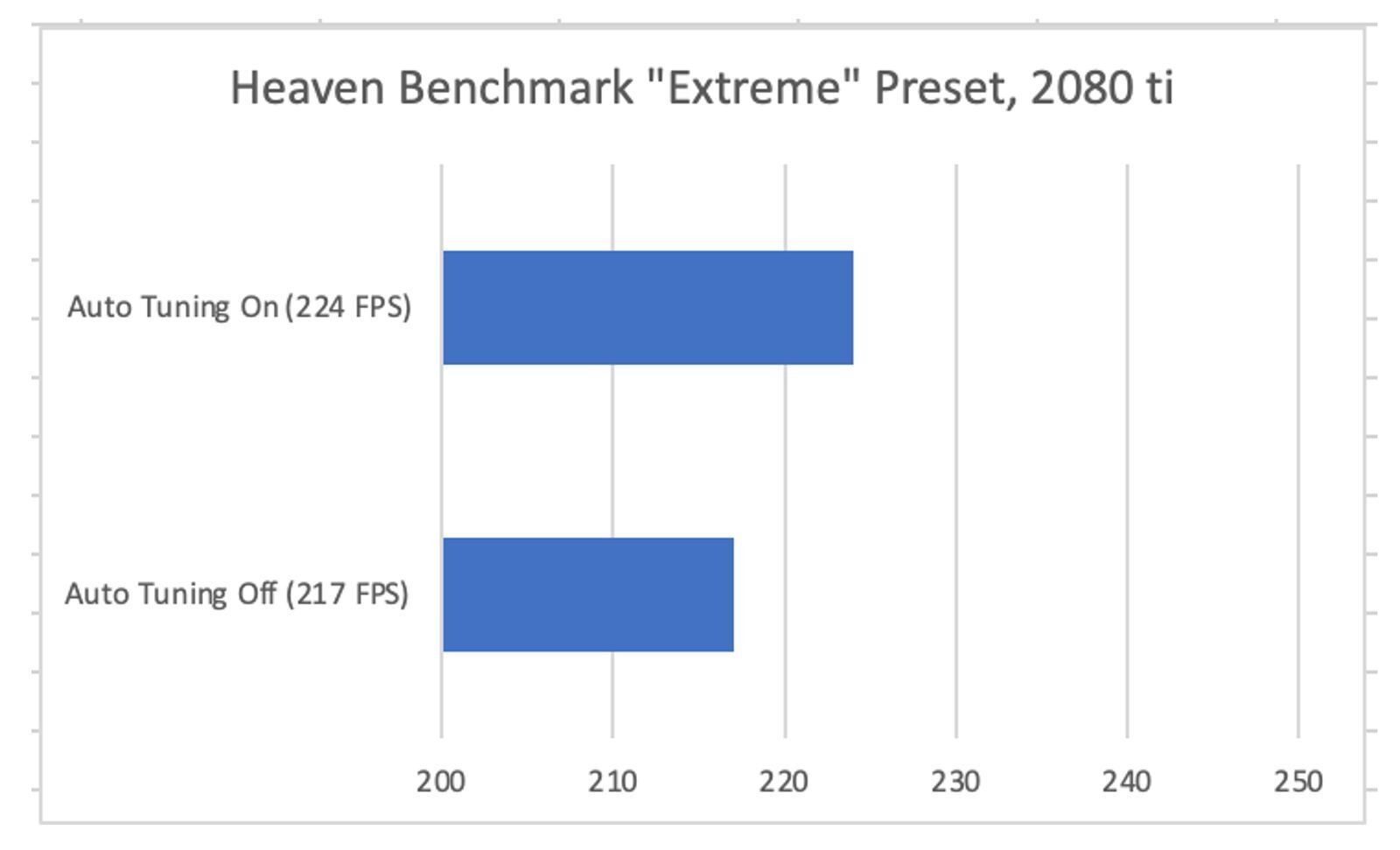
Jól látható, hogy még az ilyen egyszerű tuningnak is mérhető FPS növekedés a vége. Ha a manuális tuning nem a te asztalod, akkor ennél tovább nem is érdemes merészkedned, miközben mégis nyertél egy kis extra teljesítményt.
Mostanra már az Nvidia App is tuningol
Az Nvidia App már egy ideje, 2024 utolsó hónapjaitól kezdődően a hivatalos Nvidia driverek részét képezi. Korábban azonban az automatikus tuning lehetőségét nem találhatták meg a játékosok. 2024 nyara óta már ez sem hiányzik, az elmúlt bő háromnegyed évben pedig még kifinomultabb lett az alkalmazás. Első lépésként nyisd meg az Nvidia Appot, majd a „System” menüpontot válasd ki az oldalsó sávból:
A második lépés pedig a „Performance” fül kiválasztása a System opción belül:
Ezt követően a GeForce Experience-hez hasonlóan itt is érdemes lehet a Power Maximum (%) feltornászni a lehető legmagasabbra, ha adnánk egy kis extra teret a tuningolási lehetőségnek és nem ijedünk meg pár watt extra fogyasztástól. Ha ezzel megvagyunk, akkor az Automatic Tuning szekciót érdemes felkeresnünk, majd átbillenteni a kapcsolót:
Az alkalmazás szépen végigteszteli a memóriát, a GPU órajeleket és a feszültségeket. Ha ezzel végzett, akkor szintén leolvashatjuk, hogy milyen tuningot kapott a kártyánk. A fenti esetben +149 MHz-et kapott a GPU chip, míg +200 MHz-t a VRAM. A teszt során feketére válthat a monitorunk képe, de akár villoghat is. Ez természetesen teljesen normális, az Nvidia pedig már 2024 nyarán megerősítette, hogy a garanciát nem befolyásolja az Automatic Tuning. Természetesen kártyánkét eltérhet, hogy mennyit sikerült kihozni az adott videokártyából. Az is tény, hogy teljesen manuális tuninggal további FPS-t is ki lehet még sajtolni a kártyákból, ám ahhoz már komolyabb hozzáértés szükséges.